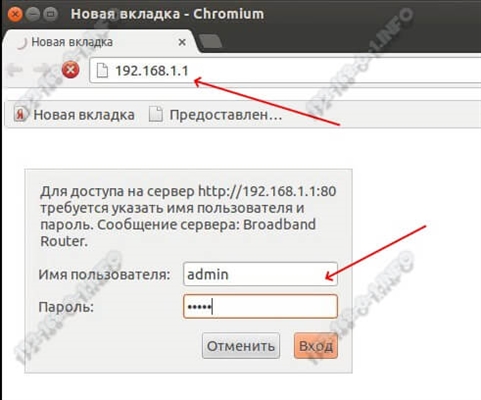Ένα από τα κοινά προβλήματα που αντιμετωπίζουν οι κάτοχοι της Samsung Smart TV είναι τα προβλήματα σύνδεσης στο Διαδίκτυο. Και αν όλα λειτουργούν περισσότερο ή λιγότερο σταθερά όταν η τηλεόραση είναι συνδεδεμένη στο Internet μέσω καλωδίου, τότε υπάρχουν προβλήματα με τη σύνδεση Wi-Fi. Για παράδειγμα, δεν είναι ασυνήθιστο για τους χρήστες να γράφουν ότι δεν υπάρχει Wi-Fi στις ρυθμίσεις της Samsung TV, δεν βλέπει ασύρματα δίκτυα ή ότι δεν συνδέεται με Wi-Fi. Σε ορισμένες περιπτώσεις, μετά τη σύνδεση με το δρομολογητή στο μενού Smart TV του Samsung TV, δεν υπάρχει πρόσβαση στο Διαδίκτυο σε εφαρμογές και στο πρόγραμμα περιήγησης. Σφάλμα σύνδεσης στο Διαδίκτυο ή στο διακομιστή ("το δίκτυο δεν είναι συνδεδεμένο", "χωρίς σύνδεση δικτύου") σε διαφορετικές εφαρμογές. Υπάρχουν περιπτώσεις όπου, για παράδειγμα, το Διαδίκτυο δεν λειτουργεί μόνο στο YouTube ή ιστότοποι δεν ανοίγουν στο πρόγραμμα περιήγησης τηλεόρασης.
Εάν μιλάμε για σύνδεση μέσω ασύρματου δικτύου, τότε πρέπει να καταλάβουμε ότι η αιτία ορισμένων προβλημάτων μπορεί να μην είναι μόνο η τηλεόραση, αλλά και ο δρομολογητής. Η διαδικασία σύνδεσης μιας τηλεόρασης Samsung σε Wi-Fi δεν είναι καθόλου δύσκολη. Συνιστώ να ακολουθήσετε τον σύνδεσμο και να προσπαθήσετε να συνδεθείτε ακολουθώντας τις οδηγίες. Ίσως όλα να λειτουργήσουν και δεν θα χρειαστεί να καταλάβετε τις λύσεις για τις οποίες θα μιλήσω σε αυτό το άρθρο.
Πρώτον, προτείνω να βεβαιωθείτε ότι η τηλεόρασή σας διαθέτει καθόλου Wi-Fi. Εάν είστε βέβαιοι ότι υπάρχει, παραλείψτε μερικές παραγράφους. Πολλές τηλεοράσεις Samsung (κυρίως παλιές) με λειτουργία Smart TV δεν διαθέτουν ενσωματωμένη μονάδα Wi-Fi. Αυτές οι τηλεοράσεις μπορούν να συνδεθούν στο Διαδίκτυο είτε μέσω εξωτερικού δέκτη USB (ιδιόκτητο, μόνο από τη Samsung) ή μέσω καλωδίου δικτύου.
Μπορείτε να ελέγξετε με τρεις τρόπους:
- Εάν διαθέτετε τηλεόραση Samsung χωρίς υποστήριξη Wi-Fi, πιθανότατα δεν θα υπάρχουν επιλογές ασύρματης σύνδεσης στις ρυθμίσεις ή αυτές οι ρυθμίσεις θα είναι γκρι (ανενεργές). Εναλλακτικά, η τηλεόραση θα σας ζητήσει να συνδέσετε έναν προσαρμογέα USB (με τη μορφή μονάδας flash).
- Μπορείτε να μεταβείτε στις ρυθμίσεις της τηλεόρασης, στην ενότητα "Υποστήριξη" - "Επικοινωνία με τη Samsung" (ή "Σχετικά με αυτήν την τηλεόραση") και μετακινηθείτε προς τα κάτω στη σελίδα, θα δούμε τις πληροφορίες σχετικά με τη διεύθυνση MAC. Θα εμφανίσει τη διεύθυνση MAC της ενσύρματης και ασύρματης σύνδεσης.
 Εάν η γραμμή "Ασύρματη διεύθυνση MAC." η διεύθυνση δεν έχει καθοριστεί, δεν υπάρχει αυτή η γραμμή, ή υπάρχουν όλα μηδενικά (ή άλλοι ίδιοι χαρακτήρες), τότε δεν υπάρχει Wi-Fi στην τηλεόραση. Αυτό το μενού φαίνεται λίγο διαφορετικό σε παλαιότερα μοντέλα, αλλά δεν έχει σημασία.
Εάν η γραμμή "Ασύρματη διεύθυνση MAC." η διεύθυνση δεν έχει καθοριστεί, δεν υπάρχει αυτή η γραμμή, ή υπάρχουν όλα μηδενικά (ή άλλοι ίδιοι χαρακτήρες), τότε δεν υπάρχει Wi-Fi στην τηλεόραση. Αυτό το μενού φαίνεται λίγο διαφορετικό σε παλαιότερα μοντέλα, αλλά δεν έχει σημασία. - Μάθετε το μοντέλο της τηλεόρασής σας και μέσω της αναζήτησης (μπορείτε να πραγματοποιήσετε αναζήτηση στον ιστότοπο της Samsung) βρείτε και δείτε τα χαρακτηριστικά της. Οι προδιαγραφές θα δείξουν εάν υπάρχει ενσωματωμένο ασύρματο δίκτυο. Εάν οι προδιαγραφές λένε προαιρετικές (ή κάτι τέτοιο), τότε αυτό σημαίνει ότι δεν υπάρχει ενσωματωμένο Wi-Fi στην τηλεόραση. Ωστόσο, η υποστήριξη για ασύρματη σύνδεση θα εμφανιστεί μετά τη σύνδεση ενός ιδιόκτητου προσαρμογέα USB. Έγραψα με περισσότερες λεπτομέρειες σχετικά με αυτόν τον έλεγχο στο άρθρο στον παραπάνω σύνδεσμο.
Εάν η τηλεόρασή σας δεν διαθέτει υποστήριξη ασύρματου δικτύου (αλλά υπάρχει μια έξυπνη τηλεόραση), τότε μπορείτε να τη συνδέσετε στο Διαδίκτυο χρησιμοποιώντας ένα καλώδιο. Ή χρησιμοποιήστε έναν κανονικό δρομολογητή ή επαναλήπτη ως δέκτη. Μίλησα για αυτό εδώ.
Ανεξάρτητα από το πρόβλημα (λάθος) που έχετε, προτού προχωρήσετε σε δύσκολες λύσεις, Συνιστώ ανεπιφύλακτα να το κάνετε αυτό:
- Απενεργοποιήστε πλήρως την τηλεόραση για 10-15 λεπτά. Μην το απενεργοποιείτε μόνο με το τηλεχειριστήριο, αλλά απενεργοποιήστε το (τραβήξτε το βύσμα από την πρίζα). Υπάρχουν πολλές περιπτώσεις όταν μια τέτοια επανεκκίνηση του Samsung TV επιλύει προβλήματα με τη σύνδεση στο Διαδίκτυο.
- Απενεργοποιήστε το δρομολογητή για 30 δευτερόλεπτα και ενεργοποιήστε το ξανά.
- Δοκιμάστε να συνδέσετε την τηλεόραση σε διαφορετικό δίκτυο Wi-Fi. Αυτό είναι πολύ σημαντικό να το ελέγξετε, γιατί με αυτόν τον τρόπο μπορούμε να μάθουμε ποιος είναι ο λόγος που η Samsung TV δεν συνδέεται σε Wi-Fi ή το Διαδίκτυο δεν λειτουργεί μετά τη σύνδεση. Μπορείτε να μοιραστείτε Wi-Fi από το τηλέφωνό σας Android ή να μοιραστείτε το Διαδίκτυο από το iPhone σας. Απλώς σημειώστε ότι ορισμένοι πάροχοι εμποδίζουν αυτήν τη στιγμή τη διανομή. Το δίκτυο δημιουργείται, αλλά χωρίς πρόσβαση στο Διαδίκτυο. Επομένως, πριν συνδέσετε την τηλεόραση σε αυτό το δίκτυο, συνιστάται να συνδέσετε μια άλλη συσκευή για δοκιμή.
- Βεβαιωθείτε ότι άλλες συσκευές συνδέονται στο οικιακό σας δίκτυο Wi-Fi χωρίς προβλήματα και έχετε πρόσβαση στο Διαδίκτυο.
Περαιτέρω θα εξετάσουμε λύσεις ανάλογα με το πρόβλημα που αντιμετωπίστηκε:
- Η τηλεόραση δεν βλέπει το δίκτυο Wi-Fi
- Η τηλεόραση δεν θα συνδεθεί σε Wi-Fi
- Το Διαδίκτυο δεν λειτουργεί μετά τη σύνδεση σε ασύρματο δίκτυο
- Λύσεις μίας στάσης: επαναφορά ρυθμίσεων δικτύου, σκληρή επαναφορά τηλεόρασης και επαναφορά του Smart Hub
- Ρύθμιση Wi-Fi (αλλαγή περιοχής) μέσω του μενού υπηρεσιών της τηλεόρασης
Μπορείτε να μεταβείτε κατευθείαν σε λύσεις σε ένα συγκεκριμένο πρόβλημα (χρησιμοποιώντας την πλοήγηση στο παραπάνω άρθρο).
Η Samsung Smart TV δεν μπορεί να βρει δίκτυο Wi-Fi
Μπορεί να υπάρχουν δύο επιλογές: η τηλεόραση δεν βλέπει μόνο το δίκτυό μας Wi-Fi (και βλέπει άλλους) ή δεν βρίσκει κανένα ασύρματο δίκτυο. Ταυτόχρονα, άλλες συσκευές στο ίδιο μέρος βρίσκουν οικιακά και γειτονικά δίκτυα Wi-Fi.
Τις περισσότερες φορές, φυσικά, στη λίστα των διαθέσιμων δικτύων σε μια Samsung TV, δεν είναι το ασύρματο δίκτυό μας στο οποίο άλλες συσκευές είναι συνδεδεμένες και λειτουργούν τέλεια. Εάν η τηλεόραση δεν εντοπίζει δίκτυα (αλλά εμφανίζονται σε άλλες συσκευές), πιθανότατα αυτό είναι πρόβλημα υλικού με την τηλεόραση ή δεν υπάρχει καθόλου ασύρματη μονάδα. Ας επιστρέψουμε στο πρόβλημα όταν η λίστα δεν περιλαμβάνει ένα δίκτυο που χρειαζόμαστε.

Μπορείτε να κάνετε κλικ στο κουμπί "Ενημέρωση". Εάν δεν εμφανίζεται στη λίστα, πρώτα απ 'όλα βεβαιωθείτε ότι ο δρομολογητής διανέμει Wi-Fi (άλλες συσκευές μπορούν να δουν το δίκτυο). Ίσως η τηλεόραση να είναι εγκατεστημένη μακριά από το δρομολογητή και το ασύρματο δίκτυό μας απλώς δεν το πλησιάζει. Ή το σήμα είναι πολύ κακό. Εάν είναι δυνατόν, εγκαταστήστε την τηλεόραση πιο κοντά στο δρομολογητή. Επανεκκινήστε το δρομολογητή σας.
Εάν αυτό δεν σας βοηθήσει, αλλάξτε το κανάλι του δικτύου Wi-Fi στις ρυθμίσεις του δρομολογητή. Πώς να το κάνω αυτό, έγραψα στο άρθρο σχετικά με τον τρόπο εύρεσης ενός δωρεάν καναλιού Wi-Fi και την αλλαγή του καναλιού στο δρομολογητή. Απλώς μεταβείτε στις ρυθμίσεις του δρομολογητή και ορίστε ένα στατικό κανάλι. Για παράδειγμα, 6η. Μπορείτε επίσης να πειραματιστείτε με το πλάτος του καναλιού και τις ρυθμίσεις λειτουργίας. Είτε "μικτός" είτε "μόνο". Όχι "μόνο g", "b / g".

Αφού αλλάξετε τις ρυθμίσεις, πρέπει να αποθηκεύσετε τις αλλαγές και να επανεκκινήσετε το δρομολογητή.
Το Samsung TV δεν βλέπει δίκτυα Wi-Fi στην περιοχή των 5 GHz
Σε νέα μοντέλα τηλεοράσεων Samsung, οι ενσωματωμένες ασύρματες μονάδες μπορούν να υποστηρίξουν το νέο πρότυπο Wi-Fi 802.11ac. Αυτές οι τηλεοράσεις μπορούν να συνδεθούν σε ασύρματο δίκτυο στην περιοχή των 5 GHz. Η ταχύτητα σε αυτήν τη συχνότητα είναι υψηλότερη και αυτό είναι σημαντικό για την παρακολούθηση διαδικτυακών βίντεο σε καλή ποιότητα. Υπάρχουν δύο αποχρώσεις εδώ:
- Η τηλεόραση πρέπει να διαθέτει υποστήριξη για το ασύρματο πρότυπο 802.11ac. Μπορείτε να δείτε τις προδιαγραφές ή να μάθετε το μοντέλο, να καλέσετε την υποστήριξη της Samsung και να ρωτήσετε.
- Πρέπει να έχετε δρομολογητή διπλής ζώνης και πρέπει να μεταδώσετε το δίκτυο στα 5 GHz.
Εάν και τα δύο σημεία έχουν ολοκληρωθεί, αλλά η τηλεόραση δεν εντοπίζει δίκτυο που λειτουργεί με συχνότητα 5 GHz, τότε πιθανότατα το πρόβλημα είναι στο κανάλι στο οποίο λειτουργεί το δίκτυό σας σε αυτό το εύρος. Στις ρυθμίσεις του δρομολογητή, για ένα δίκτυο στην περιοχή των 5 GHz, πρέπει να ορίσετε ένα από τα τέσσερα κανάλια: 36, 40, 44 ή 48.

Περισσότερες πληροφορίες σχετικά με αυτό το θέμα βρίσκονται στο άρθρο Γιατί η τηλεόραση Smart TV δεν βλέπει Wi-Fi στην περιοχή των 5 GHz.
Εάν όλα τα άλλα αποτύχουν, δοκιμάστε να κάνετε επαναφορά δικτύου ή πλήρη επαναφορά των ρυθμίσεων τηλεόρασης (οδηγίες στο τέλος του άρθρου).
Το Samsung TV δεν θα συνδεθεί στο Διαδίκτυο μέσω Wi-Fi
Το επόμενο πρόβλημα είναι ένα σφάλμα στη διαδικασία σύνδεσης. Τα σφάλματα είναι διαφορετικά. Τις περισσότερες φορές συσχετίζονται με κωδικό πρόσβασης ή ρυθμίσεις ασφαλείας δικτύου Wi-Fi.
Εάν μετά την επιλογή ενός δικτύου Wi-Fi και την εισαγωγή ενός κωδικού πρόσβασης, εμφανίζεται το σφάλμα "Ο κωδικός πρόσβασης δεν είναι έγκυρος", "εσφαλμένος κωδικός πρόσβασης" κ.λπ. Μπορείτε να θυμηθείτε τον κωδικό πρόσβασης για το δίκτυό σας σύμφωνα με τις οδηγίες σχετικά με τον τρόπο εύρεσης του κωδικού πρόσβασής σας για Wi-Fi ή τι πρέπει να κάνετε εάν ξεχάσατε τον κωδικό πρόσβασής σας. Ο κωδικός πρόσβασης πρέπει να έχει τουλάχιστον 8 χαρακτήρες. Το κεφάλαιο "A" στον κωδικό πρόσβασης και το μικρό "a" είναι διαφορετικοί χαρακτήρες.

Όταν εισάγετε τον κωδικό πρόσβασής σας, επιλέξτε το πλαίσιο ελέγχου "Εμφάνιση κωδικού πρόσβασης" για να δείτε ποιοι χαρακτήρες εισάγετε.
Άλλοι λόγοι και λύσεις:
- Ρυθμίσεις ασφαλείας. Οι παράμετροι του δρομολογητή πρέπει να οριστούν σε έναν σύγχρονο τύπο ασφάλειας και κρυπτογράφησης για το ασύρματο δίκτυο. Εγκαταστήστε το WPA2-PSK.
- Ο τρέχων τρόπος λειτουργίας του ασύρματου δικτύου πρέπει επίσης να ρυθμιστεί εκεί. Είτε μικτή λειτουργία (b / g / n) είτε "n μόνο" (για δίκτυο 2,4 GHz). Αν υπάρχει, ακολουθήστε τις οδηγίες: https://help-wifi.com/nastrojka-wi-fi-setej/rezhim-raboty-wi-fi-seti-bgn-ac-chto-eto-i-kak-smenit-v- nastrojkax-routera /
- Ένας διακομιστής DHCP πρέπει να είναι ενεργοποιημένος στο δρομολογητή. Είναι ενεργοποιημένη από προεπιλογή, αλλά αν είναι απενεργοποιημένη για κάποιο λόγο, η τηλεόραση δεν θα μπορεί να συνδεθεί στο δρομολογητή. Τουλάχιστον μέχρι να γράψετε στατικές διευθύνσεις IP σε αυτό.
- Ίσως ο δρομολογητής να έχει ρυθμιστεί να φιλτράρει τις συσκευές με διευθύνσεις MAC ή κάποιες άλλες λειτουργίες ασφαλείας. Εάν έχετε ρυθμίσει κάτι παρόμοιο, τότε πρέπει να ελέγξετε και να απενεργοποιήσετε / αλλάξετε τις ρυθμίσεις αυτών των λειτουργιών.
- Εάν έχει εγκατασταθεί ενισχυτής σήματος Wi-Fi, η τηλεόραση ενδέχεται να προσπαθεί να συνδεθεί σε αυτήν. Αυτός μπορεί να είναι ο λόγος για τον οποίο η Samsung TV δεν συνδέεται στο Διαδίκτυο.
Δοκιμάστε να συνδέσετε την Smart TV σας σε διαφορετικό δίκτυο. Εάν συνδεθεί, τότε η τηλεόραση δεν του αρέσει το δίκτυο Wi-Fi για κάποιο λόγο και η λύση πρέπει να αναζητηθεί στο πλάι του δρομολογητή.
Το Διαδίκτυο δεν λειτουργεί σε Samsung Smart TV
Συμβαίνει ότι η τηλεόραση συνδέεται σε ασύρματο ή καλωδιακό δίκτυο χωρίς προβλήματα. Αλλά δεν υπάρχει πρόσβαση στο Διαδίκτυο. Στο πρόγραμμα περιήγησης, εφαρμογές, ορισμένες λειτουργίες Smart TV, το Διαδίκτυο δεν λειτουργεί. Εάν ανοίξετε το "Κατάσταση δικτύου", μπορείτε να δείτε κάτι τέτοιο:

Μήνυμα: "Αποτυχία σύνδεσης σε ενσύρματο (ασύρματο) δίκτυο." "Η τηλεόραση είναι συνδεδεμένη στο τοπικό δίκτυο, αλλά δεν ήταν δυνατή η σύνδεση στο Διαδίκτυο." Και στην εικόνα βλέπουμε ότι υπάρχει σύνδεση μεταξύ της τηλεόρασης και του δρομολογητή, αλλά όχι μεταξύ του δρομολογητή και του Διαδικτύου.
Φυσικά, πρώτα απ 'όλα ελέγχουμε αν το Διαδίκτυο λειτουργεί μέσω του δρομολογητή σε άλλες συσκευές. Εάν λειτουργεί, απενεργοποιήστε την τηλεόραση για 15 λεπτά. Επανεκκινήστε το δρομολογητή και προσπαθούμε να επανασυνδεθείτε.
Εάν το πρόβλημα δεν έχει επιλυθεί, πρέπει να προσπαθήσετε να καταχωρίσετε έναν στατικό διακομιστή DNS στις ρυθμίσεις δικτύου στην τηλεόραση Samsung.
Ανοίξτε το "Κατάσταση δικτύου".

Μεταβείτε στις "Ρυθμίσεις IP".

Βάζουμε τις "ρυθμίσεις DNS" στη λειτουργία "Εισαγωγή μη αυτόματα". Παρακάτω, εισαγάγετε τη διεύθυνση 8.8.8.8 (αυτά είναι δημόσια DNS από την Google) και κάντε κλικ στο Ok.

Μπορείτε να κάνετε κλικ στο κουμπί "Επανάληψη". Εάν η σύνδεση στο Διαδίκτυο δεν εμφανίζεται, κάντε επανεκκίνηση της τηλεόρασης (απενεργοποιώντας την τροφοδοσία για λίγα λεπτά). Προσπαθήστε να επαναφέρετε το δίκτυο σύμφωνα με τις παρακάτω οδηγίες. Ελέγξτε εάν το Διαδίκτυο θα λειτουργήσει όταν είναι συνδεδεμένο σε άλλο δίκτυο.
Σε παλιές τηλεοράσεις Samsung, η Smart TV ενδέχεται να μην λειτουργεί (αναφέρετε ότι δεν υπάρχει σύνδεση δικτύου) λόγω προβλημάτων με την πρόσβαση στους διακομιστές της εταιρείας. Υπήρχαν πληροφορίες ότι οι Ρώσοι πάροχοι εμποδίζουν την πρόσβαση σε αυτούς τους διακομιστές. Μπορείτε να ελέγξετε αυτές τις πληροφορίες με την υποστήριξη του παρόχου υπηρεσιών Διαδικτύου ή της Samsung.
Ενιαίες λύσεις
Παρακάτω θα σας δείξω πώς να εκτελέσετε επαναφορά δικτύου και σκληρή επαναφορά της τηλεόρασής σας. Ίσως αυτό θα βοηθήσει στην επίλυση του προβλήματος με τη σύνδεσή σας στο Διαδίκτυο.
Επαναφορά δικτύου στις ρυθμίσεις της Samsung Smart TV
Αν καταλαβαίνω σωστά, η λειτουργία "Επαναφορά ρυθμίσεων δικτύου" δεν είναι διαθέσιμη σε όλες τις τηλεοράσεις Samsung. Στην περίπτωσή μου, μία από τις νέες τηλεοράσεις (σειρά M, Q, LS).
Ανοίξτε τις ρυθμίσεις και μεταβείτε στην ενότητα "Γενικά" - "Δίκτυο".

Επιλέγουμε "Επαναφορά ρυθμίσεων δικτύου" και επιβεβαιώνουμε την επαναφορά στις εργοστασιακές τιμές.

Μετά την επαναφορά των εργοστασιακών ρυθμίσεων δικτύου στη Samsung TV, προσπαθούμε να το συνδέσουμε ξανά στο Διαδίκτυο.
Σκληρή επαναφορά ή επαναφορά του Smart Hub
Εάν πιστεύετε ότι οι πληροφορίες στον ιστότοπο Samung, τότε όταν επαναφέρετε τις ρυθμίσεις, όλες οι ρυθμίσεις και τα κανάλια θα διαγραφούν και οι παράμετροι δικτύου θα παραμείνουν. Έτσι, στην περίπτωσή μας, αυτή η λύση είναι απίθανο να δώσει κανένα αποτέλεσμα.
Μπορείτε να το επαναφέρετε στην ενότητα "Υποστήριξη" - "Αυτοδιάγνωση". Το στοιχείο μενού είναι "Επαναφορά". Ίσως χρειαστεί να εισαγάγετε έναν κωδικό πρόσβασης. Πρότυπο: 0000.

Εάν έχετε διαφορετικό μενού και δεν μπορείτε να βρείτε αυτές τις ρυθμίσεις, ανατρέξτε στις οδηγίες (για όλες τις σειρές) στον ιστότοπο της Samsung: https://www.samsung.com/ru/support/tv-audio-video/how-do-i- επαναφορά-ρυθμίσεις-on-my-samsung-tv /
Μπορείτε επίσης να εκτελέσετε το "Reset Smart Hub" εκεί.

Σε ορισμένες τηλεοράσεις, οι ρυθμίσεις του Smart Hub μπορούν να επαναφερθούν στις ρυθμίσεις "Smart Hub" - "Reset Smart Hub".
Η Samung διαθέτει πολλά μοντέλα, σειρές, εκδόσεις του συστήματος Smart TV. Όλα είναι ελαφρώς διαφορετικά. Είναι σχεδόν αδύνατο να κάνετε λεπτομερείς οδηγίες για όλα τα μοντέλα.
Αλλάξτε το WIFI REGION μέσω του μενού υπηρεσιών της τηλεόρασης Samsung
Υπάρχουν πληροφορίες ότι η αλλαγή του γράμματος στις ρυθμίσεις "WIFI REGION" στο μενού υπηρεσίας τηλεόρασης σάς επιτρέπει να επαναφέρετε το Wi-Fi.
Σπουδαίος! Όλες οι ενέργειες που περιγράφονται παρακάτω κάνετε με δική σας ευθύνη και κίνδυνο. Μην αλλάζετε τα πάντα. Θυμηθείτε ποιες παραμέτρους αλλάζετε.
Για να ανοίξετε το μενού υπηρεσίας Samsung TV, πρέπει να απενεργοποιήσετε την τηλεόραση και να χρησιμοποιήσετε έναν από αυτούς τους συνδυασμούς:
- Πιέστε γρήγορα και με συνέπεια τα κουμπιά "Πληροφορίες" - "Μενού" - "Σίγαση" - "Λειτουργία".
- Πιέστε γρήγορα και με συνέπεια τα κουμπιά "Menu" - "1" - "8" - "2" - "Power".
Στο μενού υπηρεσιών, πρέπει να ανοίξουμε την ενότητα "Έλεγχος".

Μας ενδιαφέρει το αντικείμενο "WIFI REGION". Πρέπει να βάλετε το γράμμα "Α" σε αυτό.

Ίσως αυτή η λύση θα είναι χρήσιμη για κάποιον.
Μετάφραση
Ελπίζω ότι το Διαδίκτυο στη Samsung TV σας εξακολουθεί να λειτουργεί. Εάν ναι, κοινοποιήστε ποια λύση βοήθησε. Ίσως έχετε κάποιες χρήσιμες πληροφορίες που δεν περιλαμβάνονται στο άρθρο. Εάν το Διαδίκτυο στην τηλεόραση εξακολουθεί να μην λειτουργεί, γράψτε στα σχόλια. Περιγράψτε λεπτομερώς το πρόβλημά σας, τι έχετε ήδη προσπαθήσει να το λύσετε και επισυνάψτε μια φωτογραφία του σφάλματος. Ας αναζητήσουμε μια λύση μαζί. Θα προσθέσω αμέσως νέες και επαληθευμένες πληροφορίες στο άρθρο.

 Εάν η γραμμή "Ασύρματη διεύθυνση MAC." η διεύθυνση δεν έχει καθοριστεί, δεν υπάρχει αυτή η γραμμή, ή υπάρχουν όλα μηδενικά (ή άλλοι ίδιοι χαρακτήρες), τότε δεν υπάρχει Wi-Fi στην τηλεόραση. Αυτό το μενού φαίνεται λίγο διαφορετικό σε παλαιότερα μοντέλα, αλλά δεν έχει σημασία.
Εάν η γραμμή "Ασύρματη διεύθυνση MAC." η διεύθυνση δεν έχει καθοριστεί, δεν υπάρχει αυτή η γραμμή, ή υπάρχουν όλα μηδενικά (ή άλλοι ίδιοι χαρακτήρες), τότε δεν υπάρχει Wi-Fi στην τηλεόραση. Αυτό το μενού φαίνεται λίγο διαφορετικό σε παλαιότερα μοντέλα, αλλά δεν έχει σημασία.